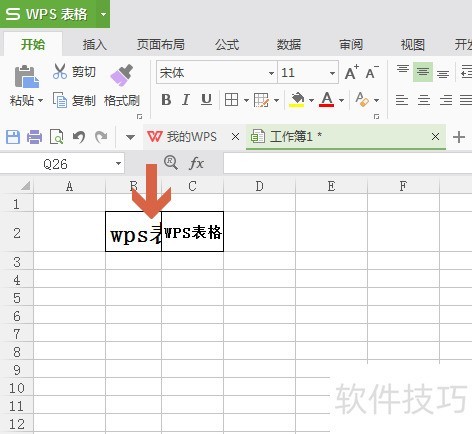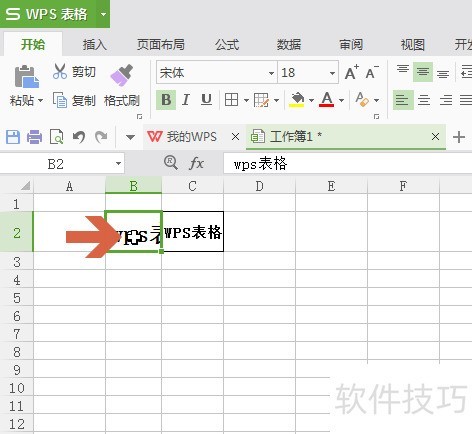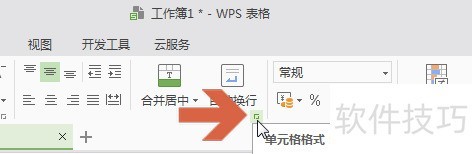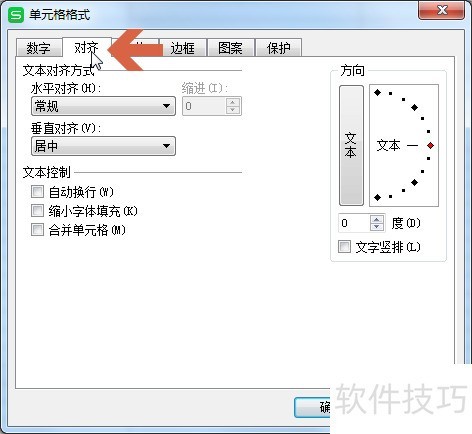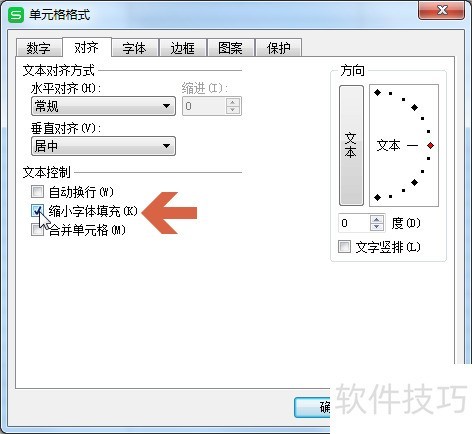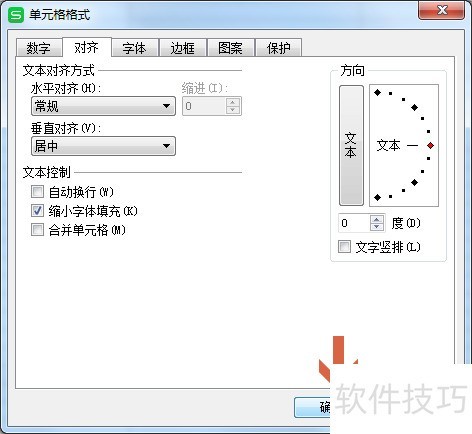wps表格怎么自动调整文字大小适应单元格
2025年04月28日
在WPS表格中,若单元格内文字过量或字体硕大导致无法全面展示,我们将演示如何自动调整字号以契合单元格尺寸,敬请参考。
1、 如下图wps表格单元格中的文字没有完全显示。想让wps表格自动调整文字大小以适应单元格。
2、 先点击鼠标选中要自动调整文字大小的单元格。
3、 点击【开始】选项卡中下图所示的【单元格格式】小按钮。
4、 点击后应打开【单元格格式】对话框的【对齐】选项卡。
5、 点击勾选图示的【缩小字体填充】选项。
6、 再点击确定按钮。
上一篇: 一招教你做动画
最新文章
本文将详细介绍如何在WPS演示幻灯片中显示...
WPS表格的数据验证规则可以帮助您规范数据...
本文详细介绍了如何在WPS文字文档中插入特...
WPS Office 提供了强大的 PDF 转 Word 功...
本文详细介绍了如何在WPS演示中导出和打印...
本文将详细介绍如何从WPS官网下载WPS,并...